
25/03/2025 12:30
Cách gỡ cài đặt ứng dụng trên máy tính hiệu quả
Giới thiệu về việc xóa bỏ ứng dụng trên máy tính
Trong quá trình sử dụng máy tính, đôi khi bạn sẽ cần đến việc loại bỏ các ứng dụng không còn cần thiết. Việc này không chỉ giúp tiết kiệm không gian lưu trữ mà còn giúp máy tính hoạt động mượt mà hơn. Dưới đây, chúng ta sẽ cùng khám phá các phương pháp hiệu quả và đơn giản để thực hiện điều này trên hệ điều hành Windows.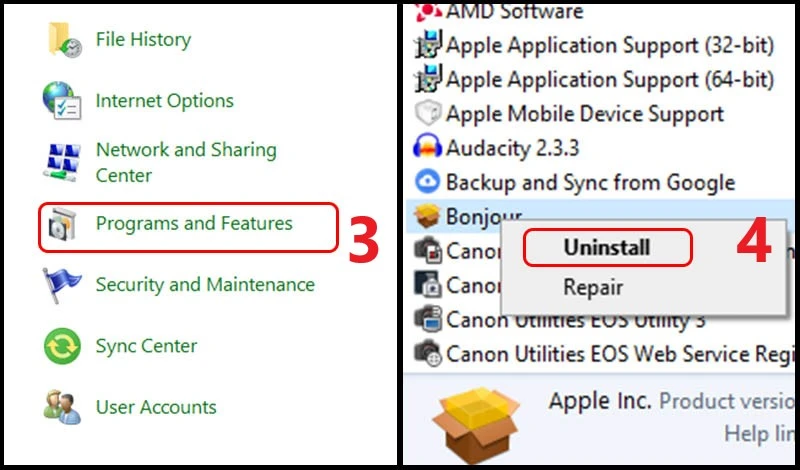
Phương pháp 1: Sử dụng Cài đặt hệ thống
Cách đơn giản nhất để gỡ bỏ một ứng dụng là thông qua cài đặt hệ thống. Bạn có thể thực hiện theo các bước sau:- Nhấn tổ hợp phím Windows + I để mở cửa sổ Cài đặt.
- Chọn mục "Ứng dụng" (Apps).
- Trong danh sách các ứng dụng, tìm ứng dụng mà bạn muốn loại bỏ.
- Nhấp vào ứng dụng đó và chọn nút "Gỡ cài đặt" (Uninstall).
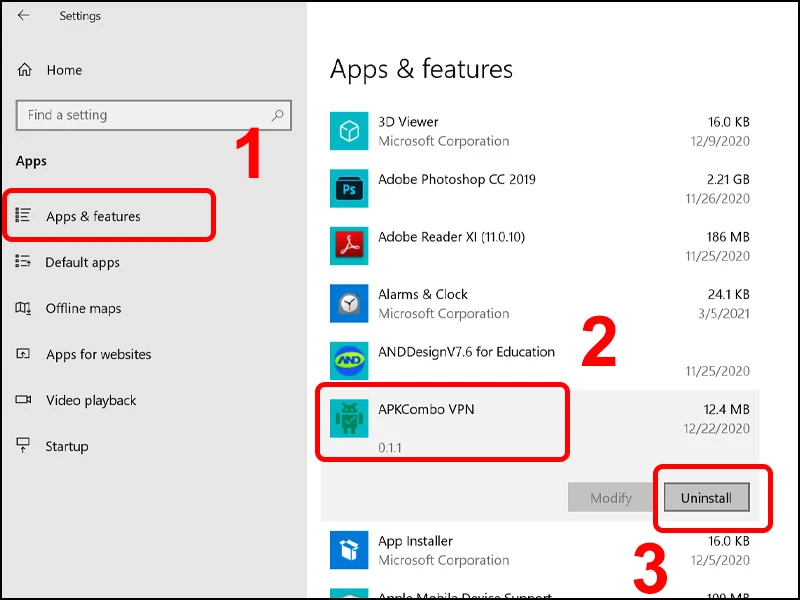
Phương pháp 2: Gỡ cài đặt qua Control Panel
Nếu bạn đang sử dụng phiên bản Windows cũ hơn, bạn có thể gỡ bỏ ứng dụng thông qua Control Panel. Các bước thực hiện như sau:- Nhấn phím Windows, sau đó gõ "Control Panel" và nhấn Enter.
- Trong Control Panel, chọn "Programs" và sau đó là "Programs and Features".
- Trong danh sách phần mềm, tìm ứng dụng cần gỡ bỏ, nhấp chuột phải vào nó và chọn "Uninstall".
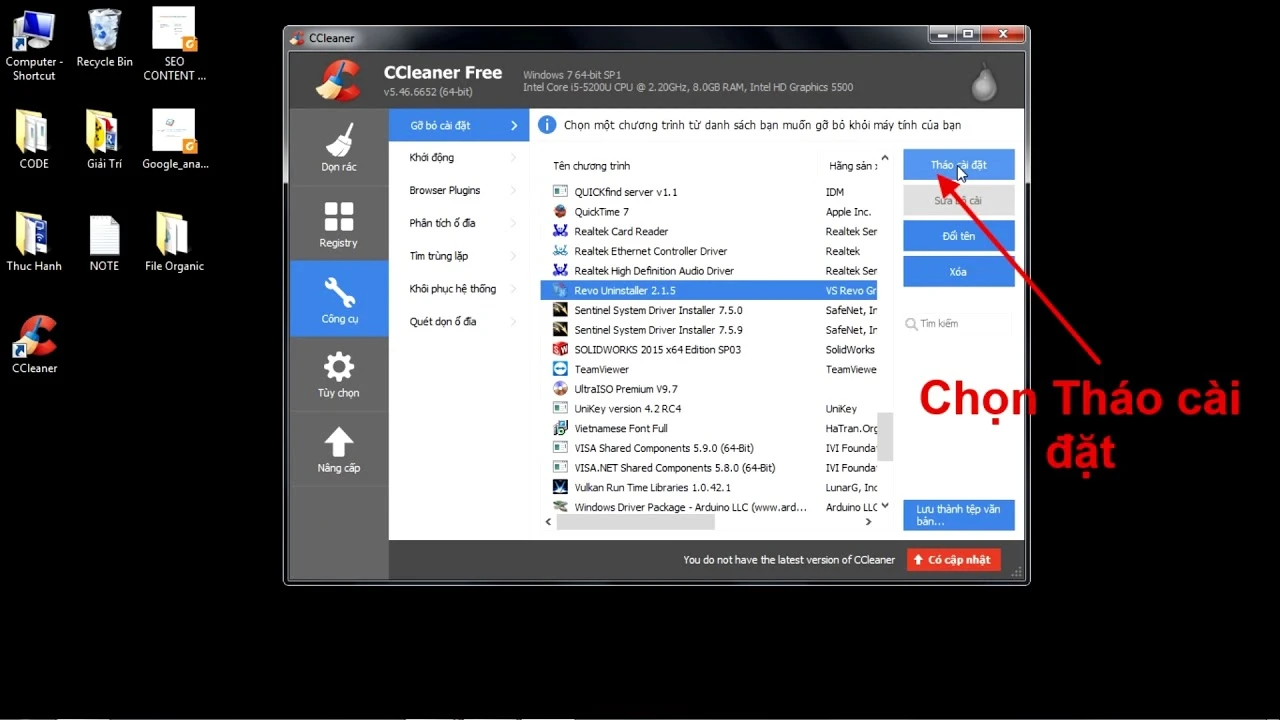
Phương pháp 3: Sử dụng nút chuột phải trên biểu tượng ứng dụng
Một phương pháp nhanh chóng khác để gỡ bỏ ứng dụng là sử dụng nút chuột phải trên biểu tượng ứng dụng trên màn hình Desktop hoặc trong Start Menu. Đây là cách thực hiện:- Tìm biểu tượng của ứng dụng mà bạn muốn xóa.
- Nhấp chuột phải vào biểu tượng đó.
- Chọn "Uninstall" từ menu xuất hiện.
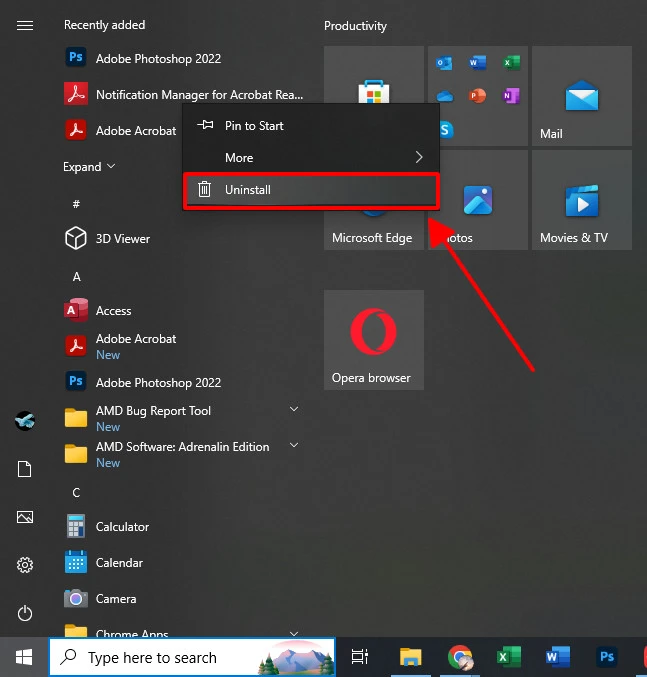
Phương pháp 4: Sử dụng phần mềm gỡ cài đặt bên thứ ba
Nếu bạn muốn gỡ bỏ ứng dụng một cách triệt để hơn, hãy xem xét việc sử dụng phần mềm gỡ cài đặt bên thứ ba như Iobit Uninstaller. Phần mềm này không chỉ giúp bạn gỡ bỏ ứng dụng mà còn xóa bỏ tất cả các tệp tin rác còn sót lại. Đây là các bước thực hiện:- Tải và cài đặt Iobit Uninstaller.
- Mở ứng dụng và tìm kiếm ứng dụng bạn muốn gỡ bỏ.
- Chọn ứng dụng và nhấp vào "Uninstall".
- Làm theo hướng dẫn trên màn hình để hoàn tất quá trình.

Một số lưu ý khi gỡ bỏ ứng dụng
Khi thực hiện việc gỡ bỏ ứng dụng, bạn nên lưu ý một số điều sau đây để tránh gặp phải những vấn đề không mong muốn:- Sao lưu dữ liệu: Trước khi gỡ bỏ một ứng dụng, hãy chắc chắn rằng bạn đã sao lưu các dữ liệu quan trọng nếu ứng dụng đó chứa thông tin cần thiết.
- Kiểm tra các ứng dụng liên quan: Một số ứng dụng có thể phụ thuộc vào các ứng dụng khác. Hãy kiểm tra xem ứng dụng bạn muốn gỡ bỏ có ảnh hưởng đến các ứng dụng khác hay không.
- Gỡ bỏ triệt để: Nếu bạn muốn gỡ bỏ hoàn toàn ứng dụng, hãy sử dụng phần mềm bên thứ ba để đảm bảo rằng không còn tệp tin rác nào còn sót lại.
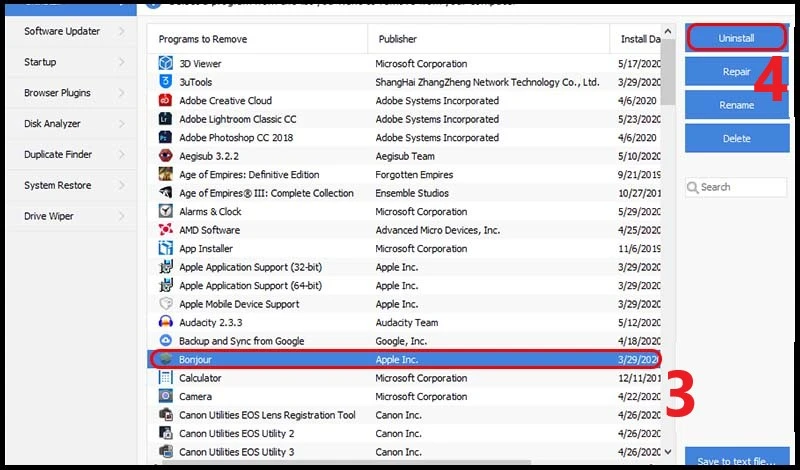
Kết luận
Việc gỡ bỏ các ứng dụng không cần thiết trên máy tính không chỉ giúp bạn tiết kiệm không gian lưu trữ mà còn cải thiện hiệu suất làm việc của máy. Với những phương pháp mà chúng tôi đã hướng dẫn ở trên, bạn có thể dễ dàng loại bỏ những ứng dụng không còn cần thiết. Hãy thử ngay hôm nay để máy tính của bạn hoạt động tốt hơn!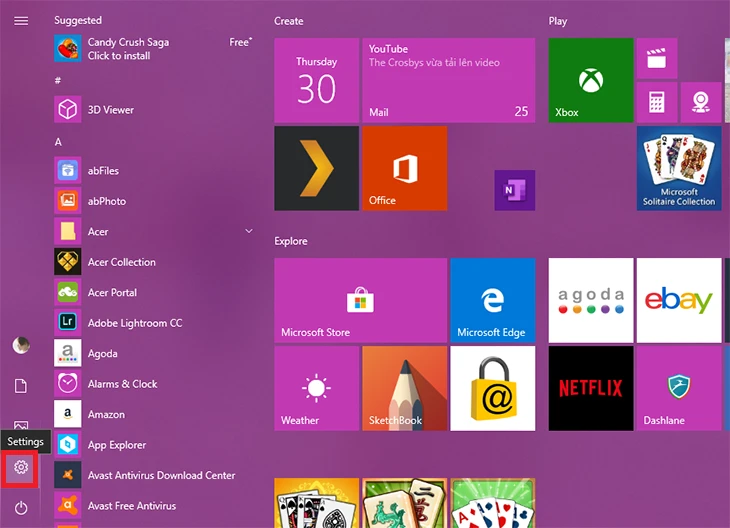 Hy vọng bài viết này đã cung cấp cho bạn thông tin hữu ích về cách gỡ bỏ ứng dụng trên máy tính. Nếu bạn có bất kỳ câu hỏi nào, hãy để lại ý kiến của mình dưới bài viết nhé!
Hy vọng bài viết này đã cung cấp cho bạn thông tin hữu ích về cách gỡ bỏ ứng dụng trên máy tính. Nếu bạn có bất kỳ câu hỏi nào, hãy để lại ý kiến của mình dưới bài viết nhé!
Link nội dung: https://wru.edu.vn/cach-go-cai-dat-ung-dung-tren-may-tinh-hieu-qua-a14393.html